win10电脑网关地址怎么查看 win10笔记本查看网关地址的步骤
更新时间:2021-04-13 17:49:47作者:fang
普通家用电脑上的网关地址一般就是路由器的IP地址,有时因为一些原因我们需要查看电脑的上的网关地址,对此该怎么来操作呢?今天小编就以win10笔记本电脑为例,来为大家整理分享关于win10笔记本查看网关地址的步骤,一起往下看吧。
推荐下载:永久激活win10专业版
具体步骤如下:
1、首先按下win+r组合键,输入cmd命令。
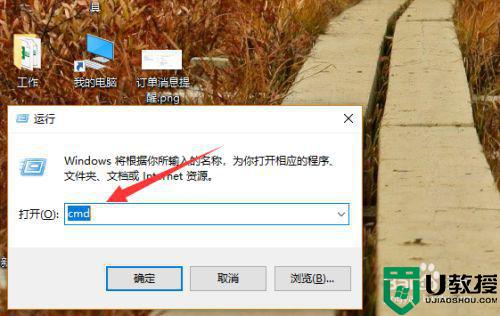
2、接着输入ipconfig命令就可以得到网关地址了。

3、另外也可以右键单击左下角的电脑图标,选择第二个选项。
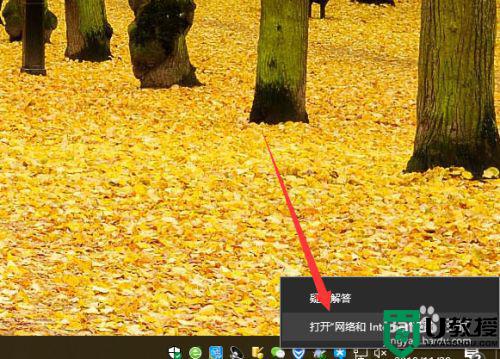
4、然后选择左侧的以太网。
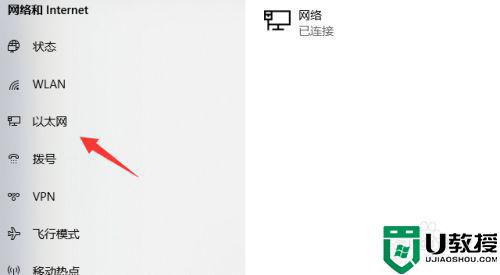
5、接着点击右上角的更改适配器设置。
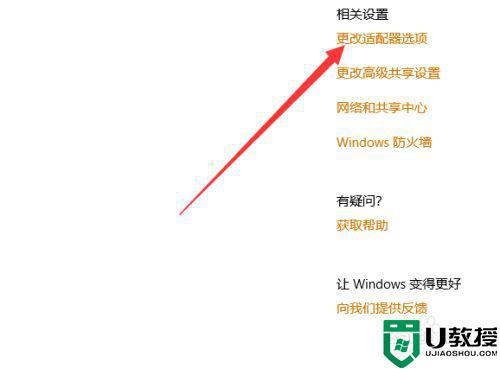
6、然后右键单击已经连接的网络,选择属性。
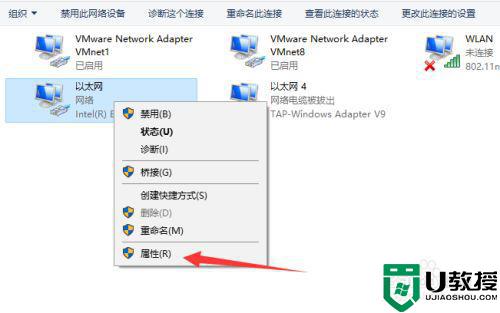
7、接着双击ipv4选项。
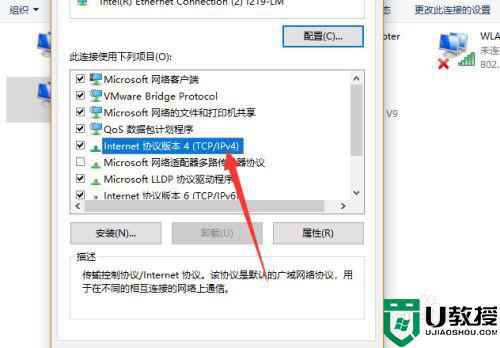
8、最后在弹出的界面就可以看到网管地址了。
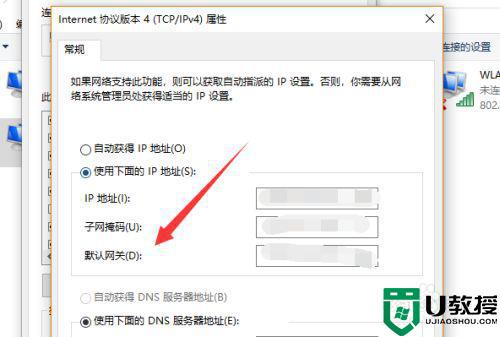
win10笔记本查看网关地址的步骤就为大家分享到这里啦,有需要的网友可以按照上面的方法来查看哦。
相关教程:
win10网络通但不能上网
win10电脑网关地址怎么查看 win10笔记本查看网关地址的步骤相关教程
- win10笔记本怎么看mac地址 笔记本电脑win10的mac地址怎么查
- 电脑w10系统mac地址怎么查 win10查看电脑mac地址方法
- win10系统怎么查找mac地址 图文教你查看win10mac地址的方法
- 如何查询电脑ip地址 win10电脑ip地址怎么看
- Win7旗舰版怎么查看本机的Mac地址 系统之家
- 如何查看win10打印机IP地址信息 查看win10打印机IP地址的两种方法
- w10改网络地址的步骤 win10如何该网络ip地址
- win10如何查看mac地址
- win10物理地址怎么查 win10电脑的物理地址在哪里
- win10在哪里查看电脑使用记录 win10查看电脑使用记录的步骤
- Win11如何替换dll文件 Win11替换dll文件的方法 系统之家
- Win10系统播放器无法正常运行怎么办 系统之家
- 李斌 蔚来手机进展顺利 一年内要换手机的用户可以等等 系统之家
- 数据显示特斯拉Cybertruck电动皮卡已预订超过160万辆 系统之家
- 小米智能生态新品预热 包括小米首款高性能桌面生产力产品 系统之家
- 微软建议索尼让第一方游戏首发加入 PS Plus 订阅库 从而与 XGP 竞争 系统之家
热门推荐
win10系统教程推荐
- 1 window10投屏步骤 windows10电脑如何投屏
- 2 Win10声音调节不了为什么 Win10无法调节声音的解决方案
- 3 怎样取消win10电脑开机密码 win10取消开机密码的方法步骤
- 4 win10关闭通知弹窗设置方法 win10怎么关闭弹窗通知
- 5 重装win10系统usb失灵怎么办 win10系统重装后usb失灵修复方法
- 6 win10免驱无线网卡无法识别怎么办 win10无法识别无线网卡免驱版处理方法
- 7 修复win10系统蓝屏提示system service exception错误方法
- 8 win10未分配磁盘合并设置方法 win10怎么把两个未分配磁盘合并
- 9 如何提高cf的fps值win10 win10 cf的fps低怎么办
- 10 win10锁屏不显示时间怎么办 win10锁屏没有显示时间处理方法

